Mit IncrediMail 2 ist es nun erstmals möglich, einzelnen E-Mail-Kontakten im Adressbuch passende Bilder zuzuordnen. E-Mails hübscher und darüber hinaus schnell erkennbar zu machen, welcher Kontakt gerade eine E-Mail gechrieben hat, ist die Devise.
Zunächst benötigt man passende Bilder im Gif- oder Jpeg-Format. IncrediMail bietet dazu schon eine Palette an Standardbildern an. Möchte man das Ganze persönlicher gestalten, kommt man nicht umhin, die entsprechenden Personen nach einem Bild zu fragen oder aber man könnte einen der zahlreichen Dienste im Netz benutzen, wie zum Beispiel den folgenden (http://faceyourmanga.com).
+ Will man nun sein Adressbuch mit den passenden Bildern versehen, öffnet man zunächst das Adressbuch in der horizontalen Menüleiste über “Werkzeuge” >> “Adressbuch“.
+ Danach klickt man auf das Vorschaubild auf der linken Seite des Adressbuches.
+ Anschließend bestehen zwei Möglichkeiten: Entweder man wählt aus der Bildergalerie IncrediMails ein passendes Bild aus den verschiedenen Kategorien aus, unterhalb von “kein Bild” zu sehen – oder man klickt unten links auf “persönliches Bild hinzufügen“.
+ Danach hat man im vorletzten Dialogfeld die Möglichkeit, ein Gif- oder Jpeg-Bild auszuwählen.
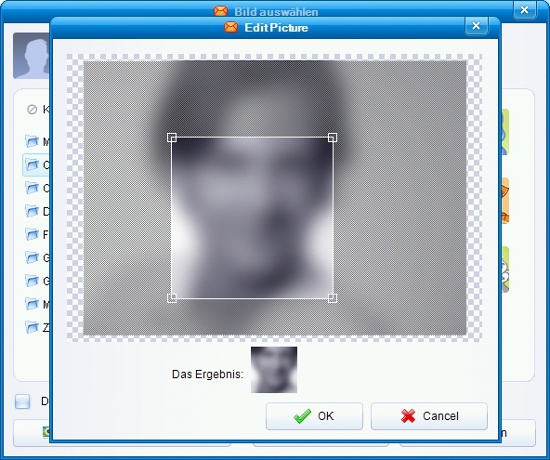
Bild: Auswahl.jpg
+ Jetzt nicht erschrecken, denn im nächsten Dialogfenster bietet einen IncrediMail die Option, einen Bildausschnitt des ausgewählten Bildes für das Kontaktfoto zu verwenden. Dazu einfach den Auswahlrahmen mit der linken Maustaste an die passenden Stelle im Bild schieben und in der Größe ganz nach Geschmack verkleinern bzw. vergrößern.
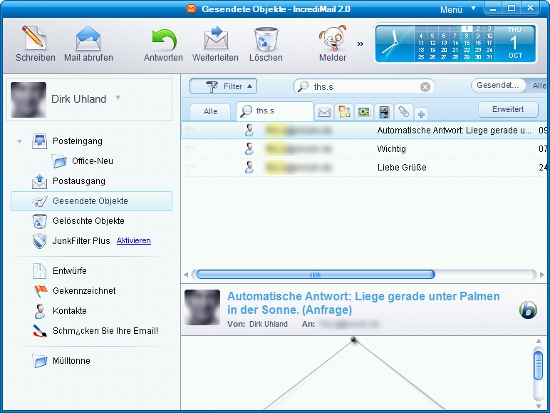
Bild: Resultat.jpg
+ Abschließend bestätigt man die Auswahl über “OK” und darf sich nun über ansprechende Bilder in IncrediMail freuen.

